1.Git概述
1.1Git历史
Git 诞生于一个极富纷争大举创新的年代。Linux 内核开源项目有着为数众多的参与者。 绝大多数的 Linux 内核维护工作都花在了提交补丁和保存归档的繁琐事务上(1991-2002年间)。 到 2002 年,整个项目组开始启用一个专有的分布式版本控制系统 BitKeeper 来管理和维护代码。到了 2005 年,开发 BitKeeper 的商业公司同 Linux 内核开源社区的合作关系结束,他们收回了 Linux 内核社区免费使用 BitKeeper 的权力。 这就迫使 Linux 开源社区(特别是 Linux 的缔造者 Linus Torvalds)基于使用 BitKeeper 时的经验教训,开发出自己的版本系统。
他们对新的系统制订了若干目标:
1)速度
2)简单的设计
3)对非线性开发模式的强力支持(允许成千上万个并行开发的分支)
4)完全分布式
5)有能力高效管理类似 Linux 内核一样的超大规模项目(速度和数据量)
1.2Git与SVN对比
SVN是集中式版本控制系统,版本库是集中放在中央服务器的,而开发人员工作的时候,用的都是自己的电脑,所以首先要从中央服务器下载最新的版本,然后开发,开发完后,需要把自己开发的代码提交到中央服务器。
集中式版本控制工具缺点:
1)服务器单点故障
2)容错性差
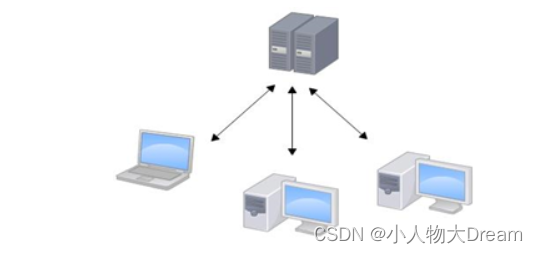
Git是分布式版本控制系统(Distributed Version Control System,简称 DVCS) ,分为两种类型的仓库:
本地仓库和远程仓库
本地仓库:是在开发人员自己电脑上的Git仓库
远程仓库:是在远程服务器上的Git仓库
Clone:克隆,就是将远程仓库复制到本地
Push:推送,就是将本地仓库代码上传到远程仓库
Pull:拉取,就是将远程仓库代码下载到本地仓库
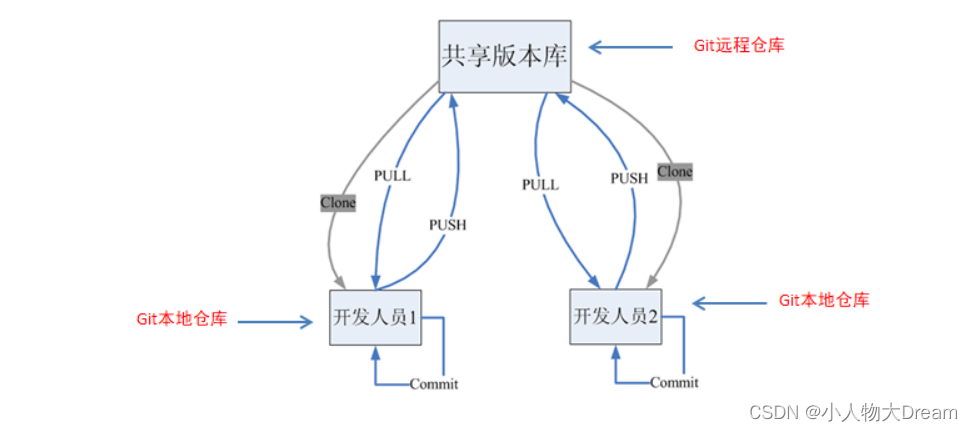 1.3Git工作流程
1.3Git工作流程
工作流程如下:
1.从远程仓库中克隆代码到本地仓库
2.从本地仓库中checkout代码然后进行代码修改
3.在提交前先将代码提交到暂存区
4.提交到本地仓库。本地仓库中保存修改的各个历史版本
5.修改完成后,需要和团队成员共享代码时,将代码push到远程仓库
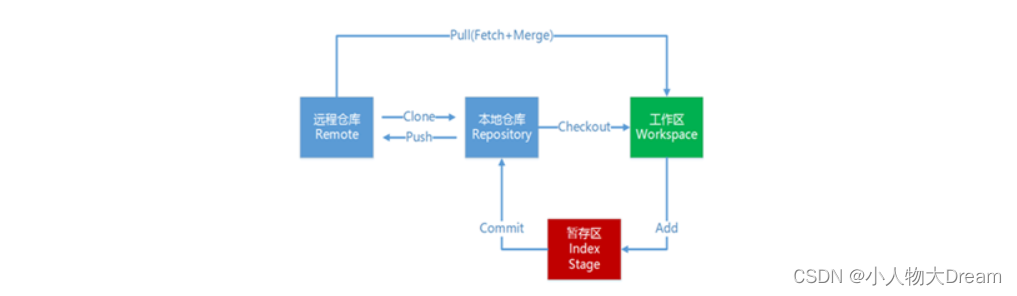 1.4Git下载与安装
1.4Git下载与安装
下载地址:https://git-scm.com/download
2.Git代码托管服务
2.1常用的Git代码托管服务
1)gitHub( 地址:https://github.com/ )是一个面向开源及私有软件项目的托管平台,因为只支持Git 作为唯一的版本库格式进行托管,故名gitHub
2)码云(地址: https://gitee.com/ )是国内的一个代码托管平台,由于服务器在国内,所以相比于GitHub,码云速度会更快
3)GitLab (地址: https://about.gitlab.com/ )是一个用于仓库管理系统的开源项目,使用Git作为代码管理工具,并在此基础上搭建起来的web服务
3.Git常用命令
3.1环境配置
当安装Git后首先要做的事情是设置用户名称和email地址。这是非常重要的,因为每次Git提交都会使用该用户信息
1)设置用户信息
git config --global user.name "chenzeng"
git config --global user.email "zengchen998@163.com"
2)查看配置信息
git config --list
git config user.name
注意:通过上面的命令设置的信息会保存再 ~/.gitconfig 文件中
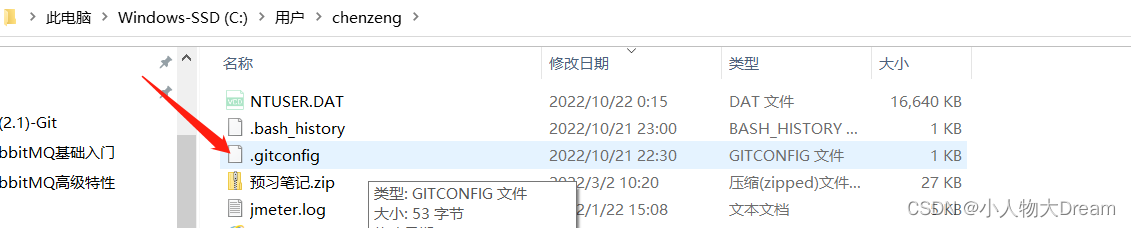
3.2获取Git仓库
要使用Git对我们的代码进行版本控制,首先需要获得Git仓库
获取Git仓库通常有两种方式:
1)在本地初始化一个Git仓库
2)从远程仓库克隆
3.2.1执行步骤:
1.在电脑的任意位置创建一个空目录(例如repository1)作为我们的本地Git仓库
2.进入这个目录中,点击右键打开Git bash窗口
3.执行命令git init
如果在当前目录中看到.git文件夹(此文件夹为隐藏文件夹)则说明Git仓库创建成功

从远程仓库克隆
可以通过Git提供的命令从远程仓库进行克隆,将远程仓库克隆到本地
git clone https://gitee.com/zengchen998/RabbitMQ.git
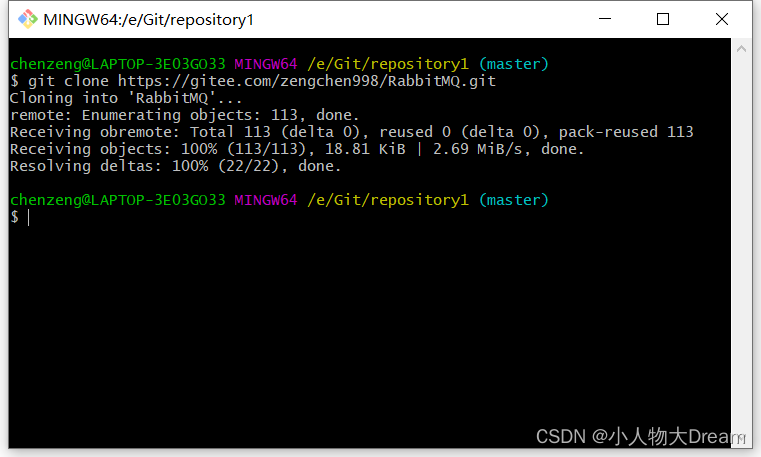
3.3工作目录、暂存区以及版本库概念
版本库:前面看到的.git隐藏文件夹就是版本库,版本库中存储了很多配置信息、日志信息和文件版本信息等
工作目录(工作区):包含.git文件夹的目录就是工作目录,主要用于存放开发的代码
暂存区:.git文件夹中有很多文件,其中有一个index文件就是暂存区,也可以叫做stage。暂存区是一个临时保存修改文件的地方

3.4Git工作目录下文件的两种状态
1.untracked 未跟踪(未被纳入版本控制)
2. tracked 已跟踪(被纳入版本控制)
2.1 Unmodified 未修改状态
2.2 Modified 已修改状态
2.3 Staged 已暂存状态
注意:这些文件的状态会随着我们执行Git的命令发生变化
3.5本地仓库操作
查看文件状态
git status
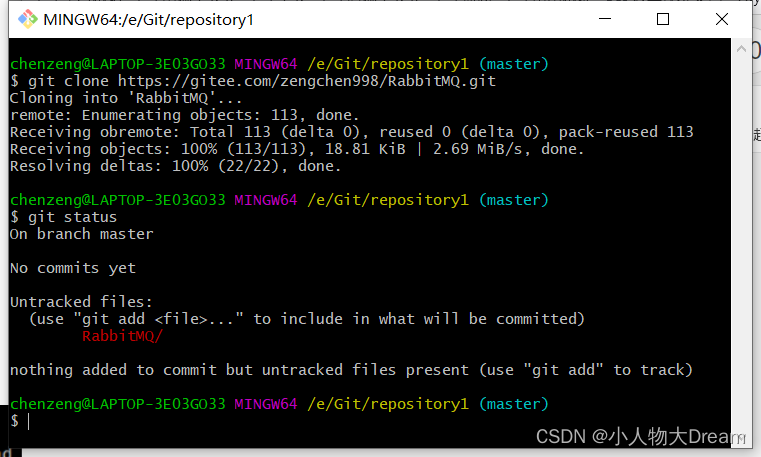
也可以使用git status -s 输出信息更加简洁
git add 将未跟踪的文件加入暂存区
git add hello.txt
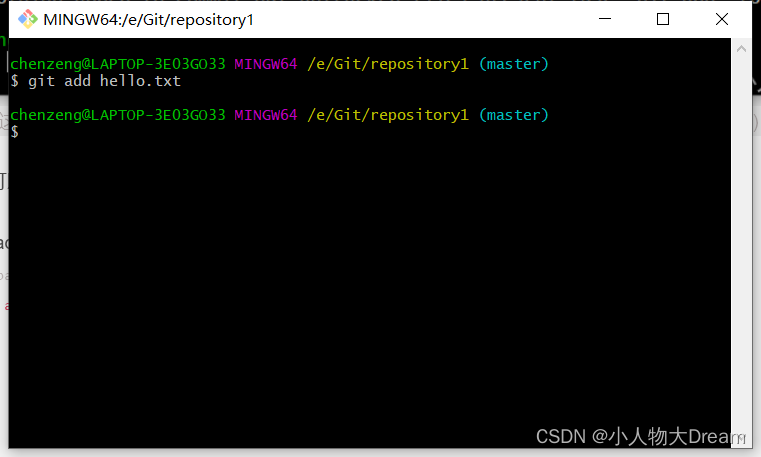
将新创建的文件加入暂存区后查看文件状态
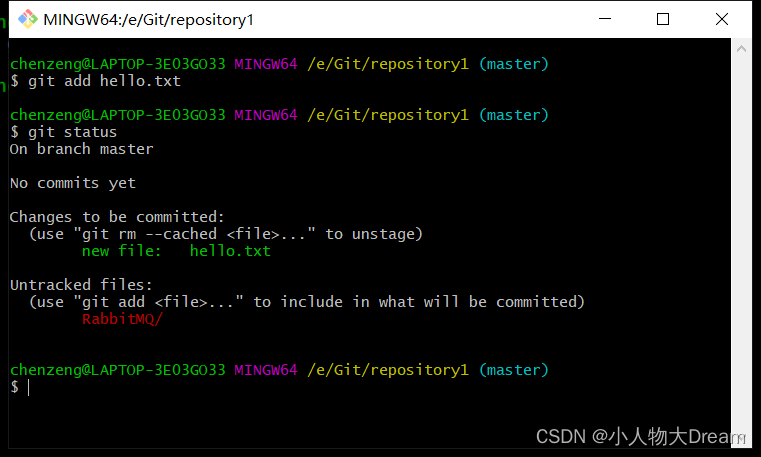
git reset 将暂存区的文件取消暂存
git reset hello.txt
git reset 将暂存区的文件取消暂存后查看文件状态
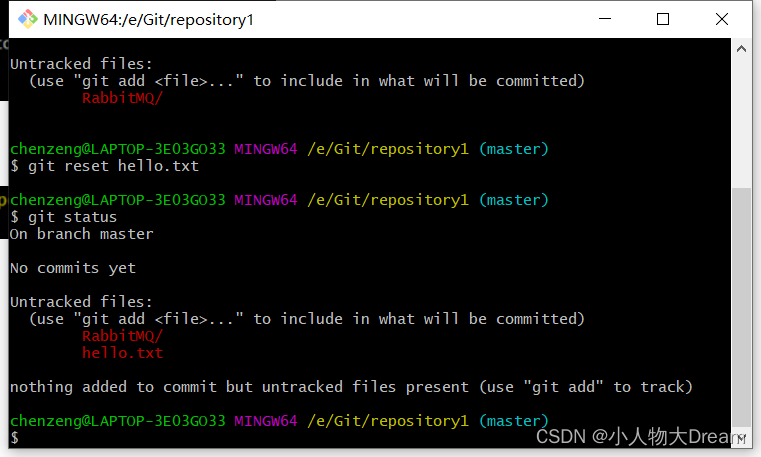
git commit 将暂存区的文件修改提交到本地仓库
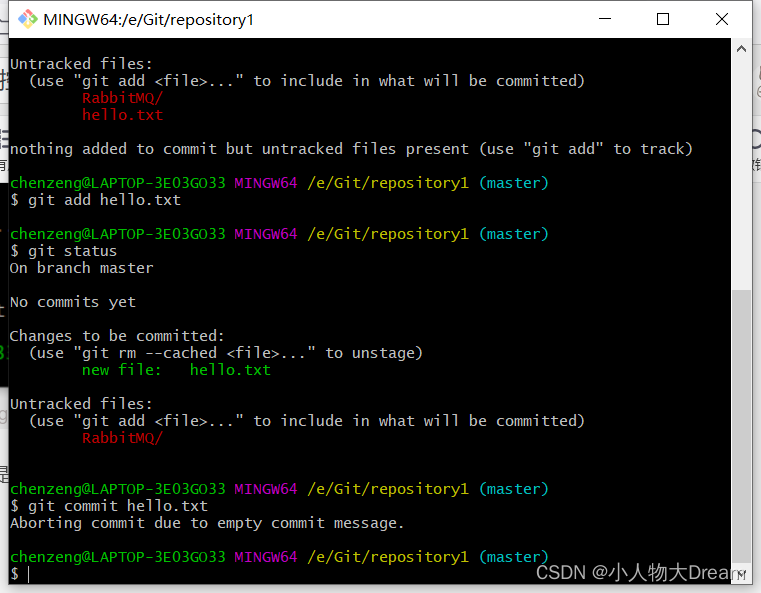
git rm 删除文件
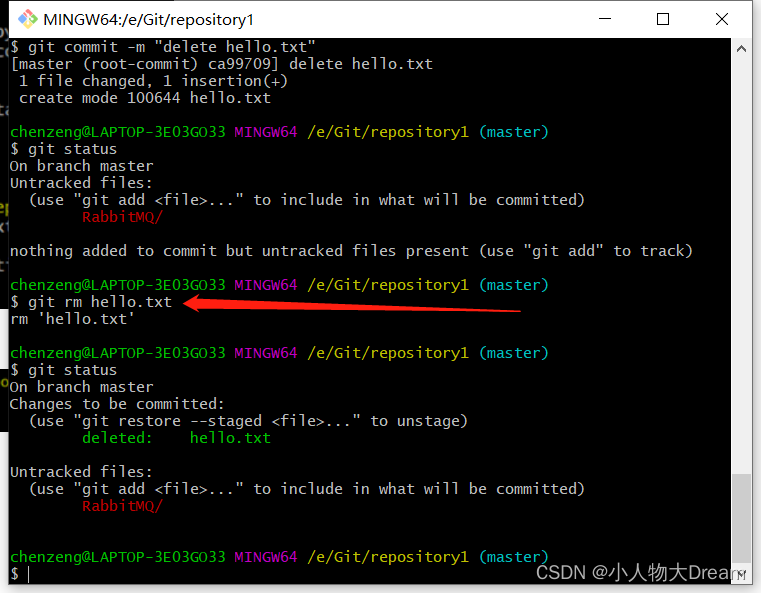
上面删除的只是工作区的文件,需要提交到本地仓库

将文件添加至忽略列表
一般我们总会有些文件无需纳入Git 的管理,也不希望它们总出现在未跟踪文件列表。 通常都是些自动生成的文件,比如日志文件,或者编译过程中创建的临时文件等。 在这种情况下,我们可以在工作目录中创建一个名为 .gitignore 的文件(文件名称固定),列出要忽略的文件模式。下面是一个示例:
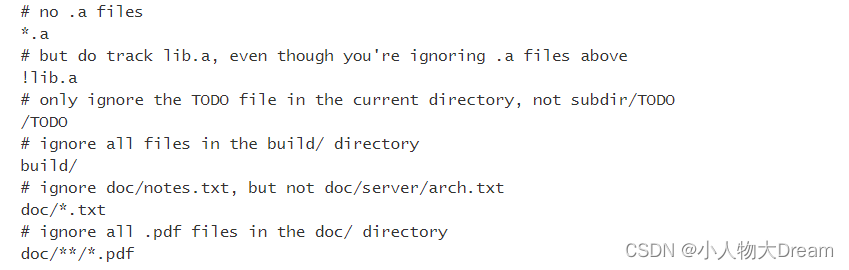 git log 查看日志记录
git log 查看日志记录
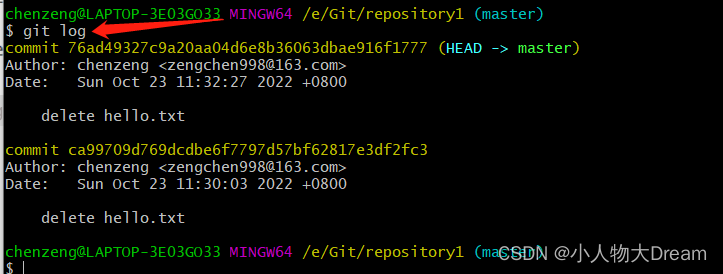
3.6远程仓库操作
3.6.1查看远程仓库
如果想查看已经配置的远程仓库服务器,可以运行 git remote 命令。 它会列出指定的每一个远程服务器的简写。 如果已经克隆了远程仓库,那么至少应该能看到 origin ,这是 Git 克隆的仓库服务器的默认名字

3.6.2添加远程仓库
运行 git remote add 添加一个新的远程 Git 仓库,同时指定一个可以引用的简写
git remote add origin https://gitee.com/zengchen998/RabbitMQ.git
查看远程仓库
git remote -v

3.6.3从远程仓库克隆
如果你想获得一份已经存在了的 Git 仓库的拷贝,这时就要用到 git clone 命令。 Git 克隆的是该 Git 仓库服务器上的几乎所有数据(包括日志信息、历史记录等),而不仅仅是复制工作所需要的文件。 当你执行 git clone 命令的时候,默认配置下远程 Git 仓库中的每一个文件的每一个版本都将被拉取下来。
git clone https://gitee.com/zengchen998/RabbitMQ.git
3.6.4移除无效的远程仓库
如果因为一些原因想要移除一个远程仓库 ,可以使用 git remote rm
git remote rm origin
注意:此命令只是从本地移除远程仓库的记录,并不会真正影响到远程仓库
3.6.5 从远程仓库中抓取与拉取
git fetch 是从远程仓库获取最新版本到本地仓库,不会自动merge
git pull 是从远程仓库获取最新版本并merge到本地仓库
注意:如果当前本地仓库不是从远程仓库克隆,而是本地创建的仓库,并且仓库中存在文件,此时再从远程仓库拉取文件的时候会报错(fatal: refusing to merge unrelated histories ),解决此问题可以在git pull命令后加入参数–allow-unrelated-histories
3.6.6 推送到远程仓库
命令形式:git git push [remote-name]
3.7 Git分支
几乎所有的版本控制系统都以某种形式支持分支。 使用分支意味着你可以把你的工作从开发主线上分离开来,以免影响开发主线。Git 的master分支并不是一个特殊分支。 它跟其它分支没有区别。 之所以几乎每一个仓库都有 master 分支,是因为git init 命令默认创建它,并且大多数人都懒得去改动它。
3.7.1 查看分支
列出所有本地分支
git branch
列出所有远程分支
git branch -r
列出所有本地分支和远程分支
git branch -a
3.7.2 创建分支
git branch b1
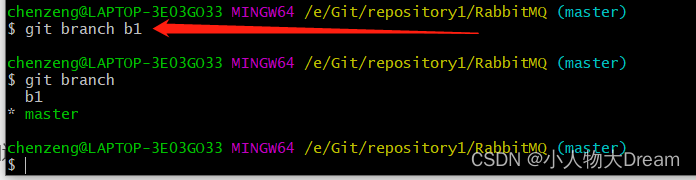
3.7.3 切换分支
git checkout b1

3.7.4 推送至远程仓库分支
git push origin b1
3.7.5 合并分支
有时候合并操作不会如此顺利。 如果你在两个不同的分支中,对同一个文件的同一个部分进行了不同的修改,Git 就没办法合并它们,同时会提示文件冲突。此时需要我们打开冲突的文件并修复冲突内容,最后执行git add命令来标识冲突已解决
git merge b1
3.7.5 删除分支
git branch -d b1
如果要删除的分支中进行了一些开发动作,此时执行上面的删除命令并不会删除分支,如果坚持要删除此分支,可以将命令中的-d参数改为-D
注:如果要删除远程仓库中的分支,可以使用命令git push origin –d branchName
4. 在IDEA中使用Git
4.1 在IDEA中配置Git
安装好IntelliJ IDEA后,如果Git安装在默认路径下,那么idea会自动找到git的位置,如果更改了Git的安装位置则需要手动配置下Git的路径。
选择File→Settings打开设置窗口,找到Version Control下的git选项:
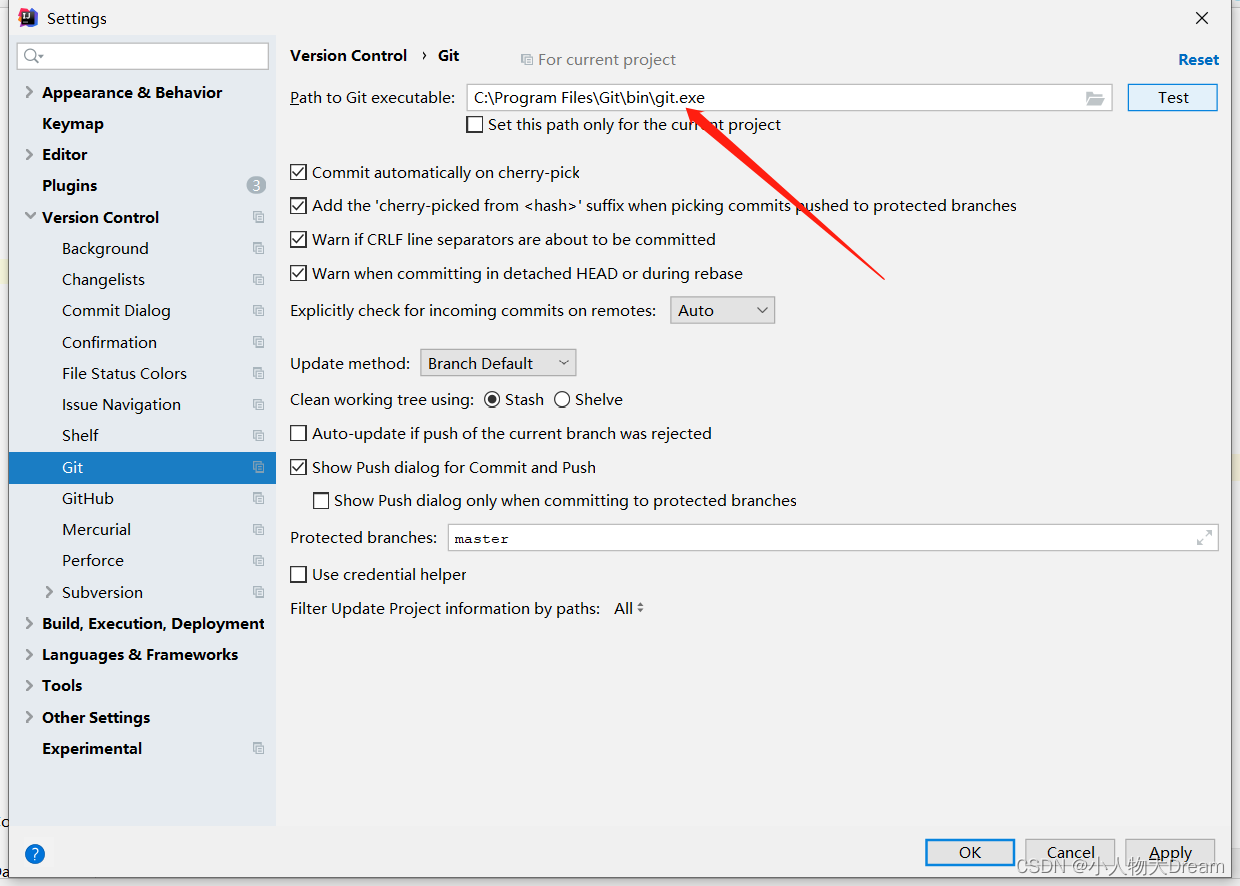 选择git的安装目录后可以点击“Test”按钮测试是否正确配置
选择git的安装目录后可以点击“Test”按钮测试是否正确配置
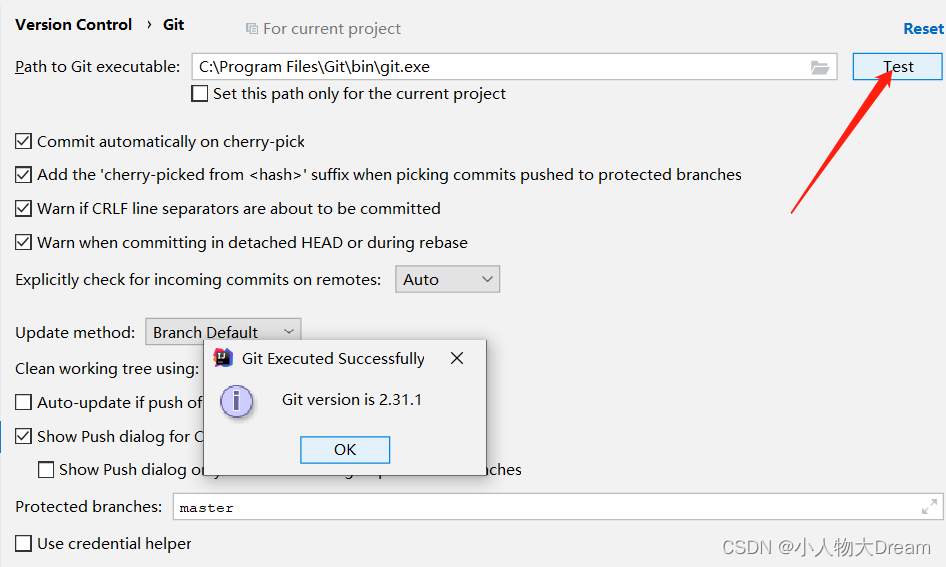
4.2.1在IDEA中创建工程并将工程添加至Git
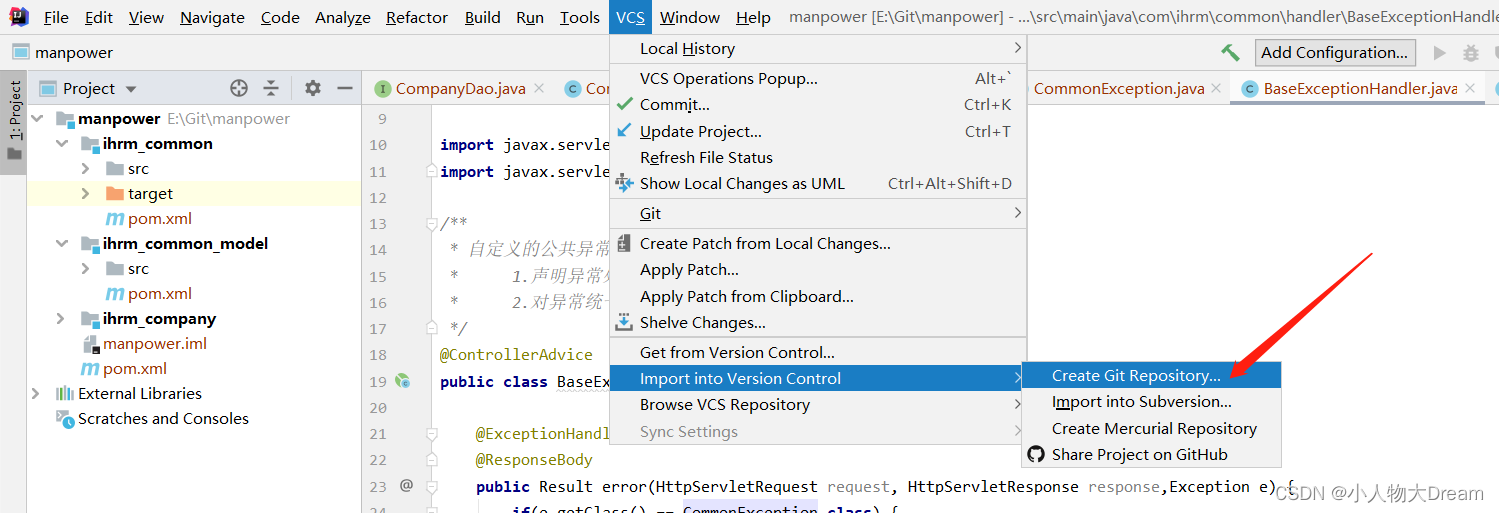 将项目添加至Git管理后,可以从IDEA的工具栏上看到Git操作的按钮
将项目添加至Git管理后,可以从IDEA的工具栏上看到Git操作的按钮

4.2.2 将文件添加到暂存区
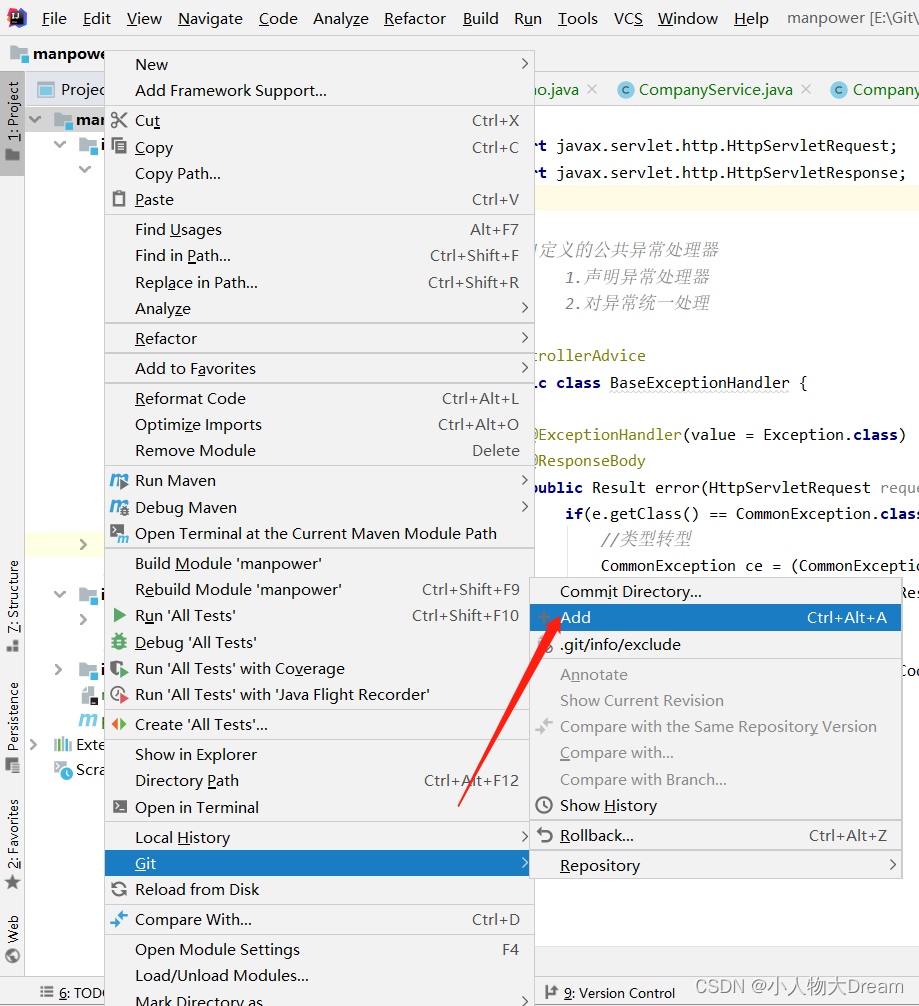
注意:添加到缓存区后文件变绿色。
4.2.3 提交文件
提交文件到本地仓库
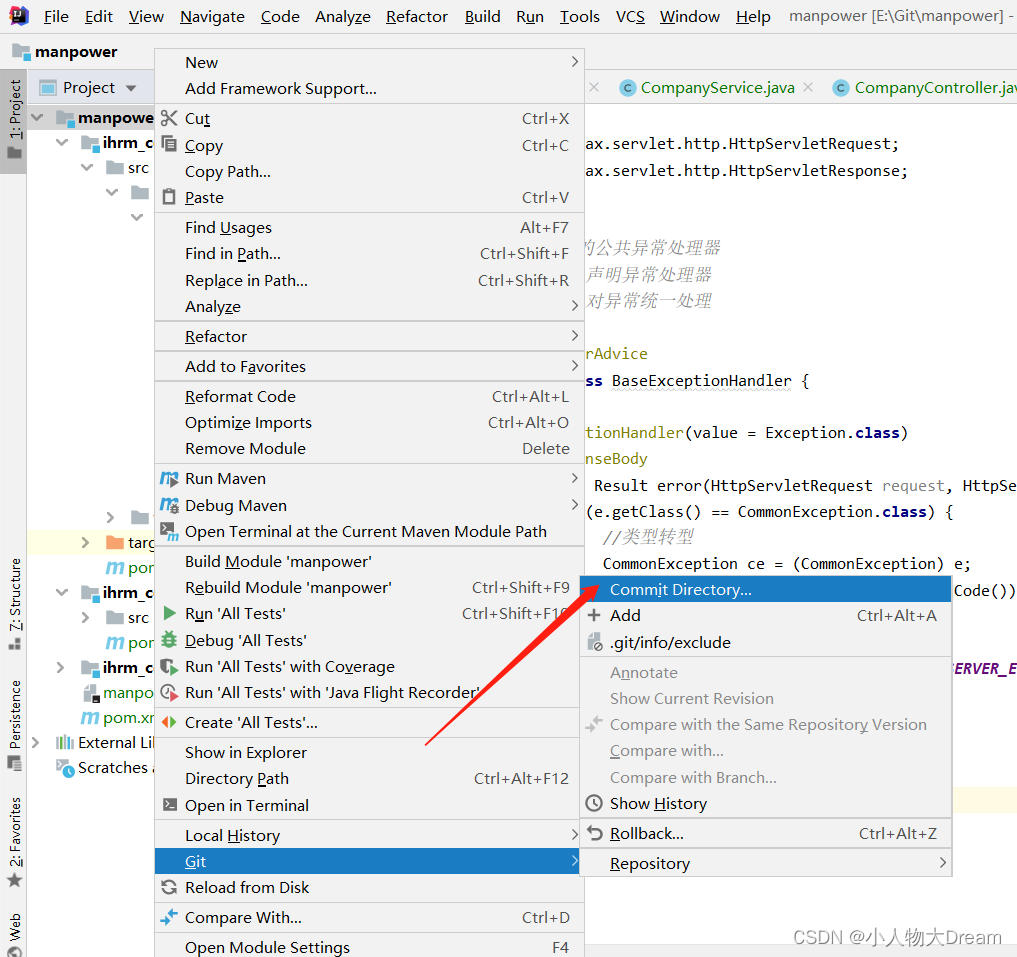
4.2.4 将代码推送到远程仓库
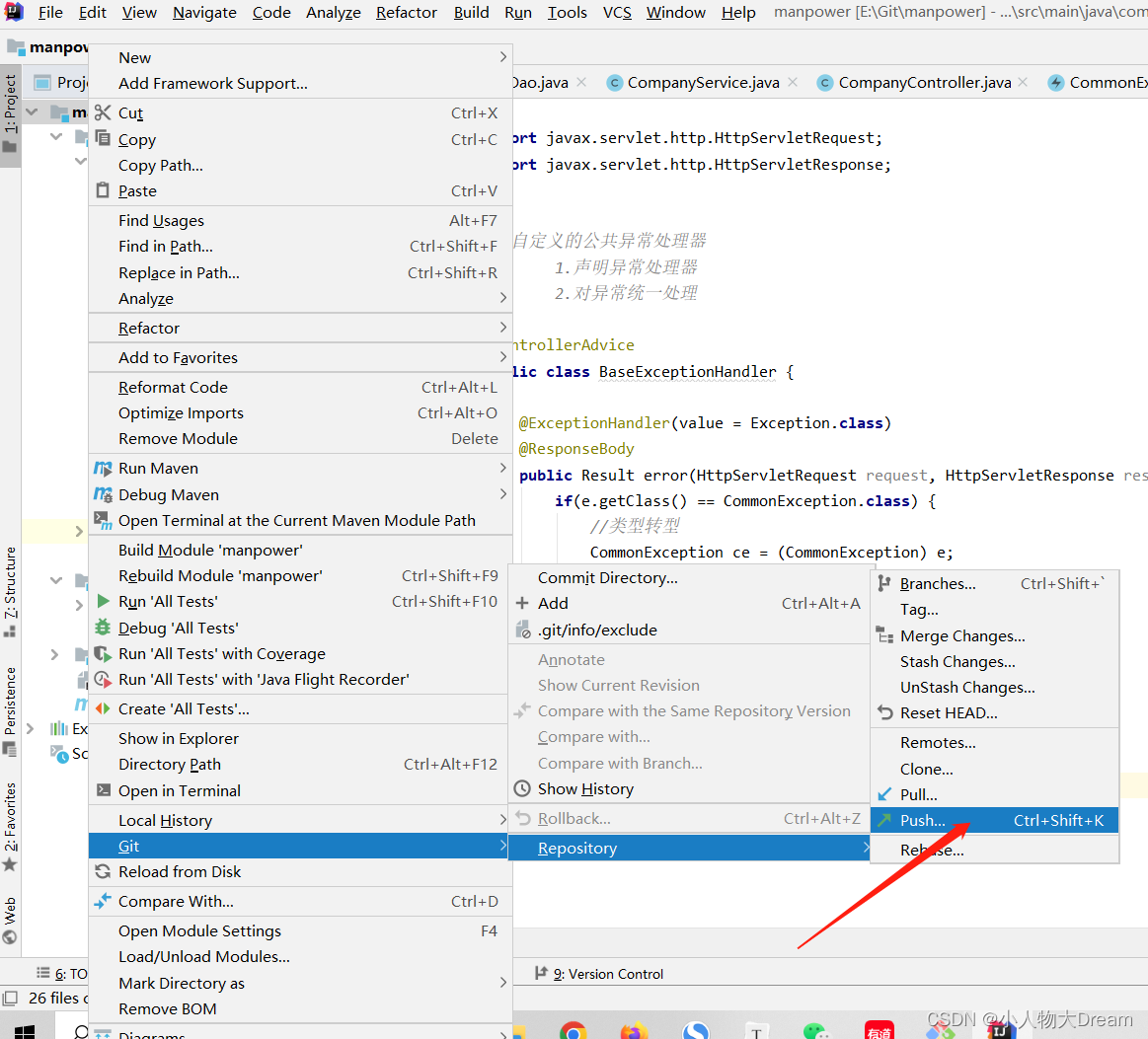
4.2.5 从远程仓库克隆工程到本地
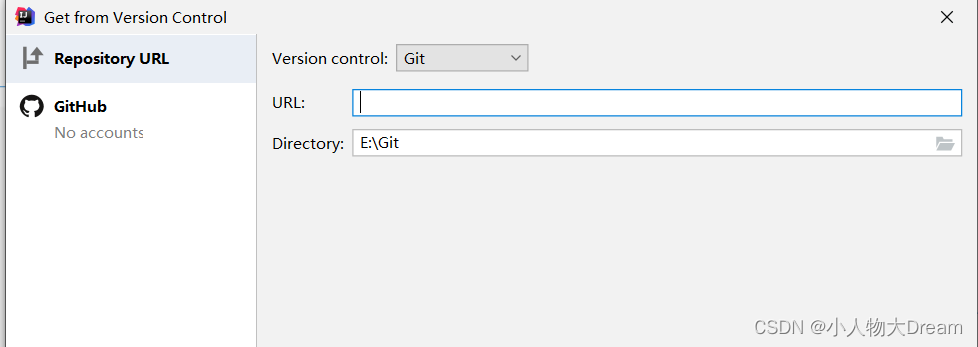
4.2.6 从远程拉取代码
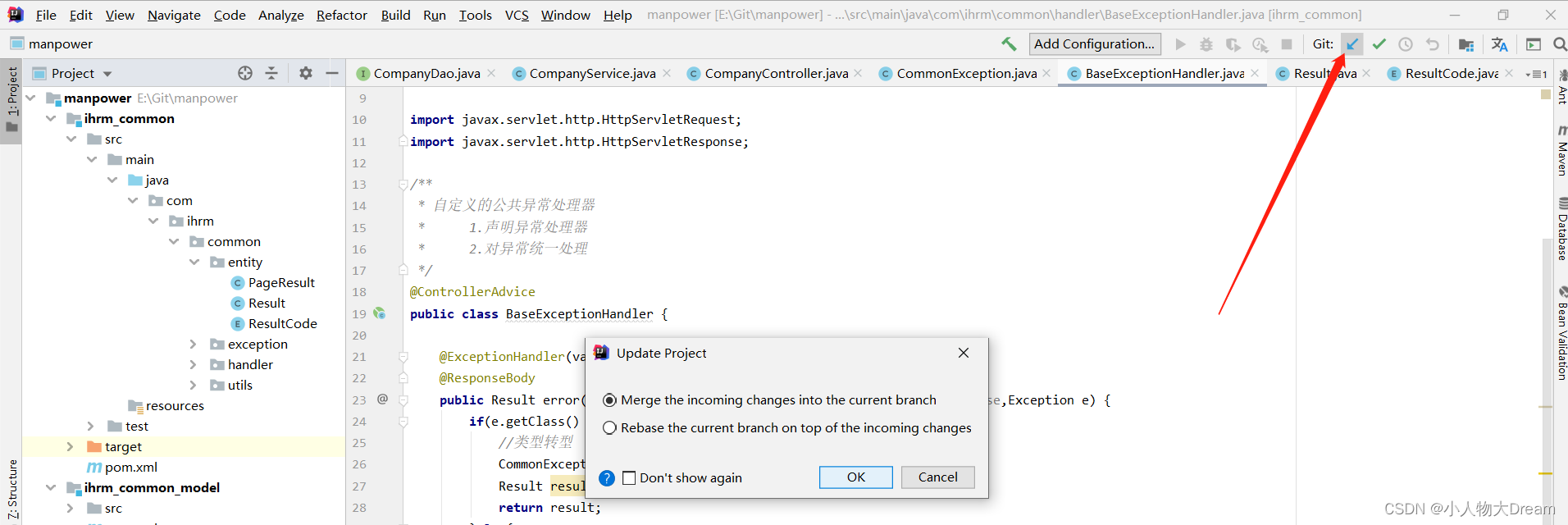
4.2.7 版本对比
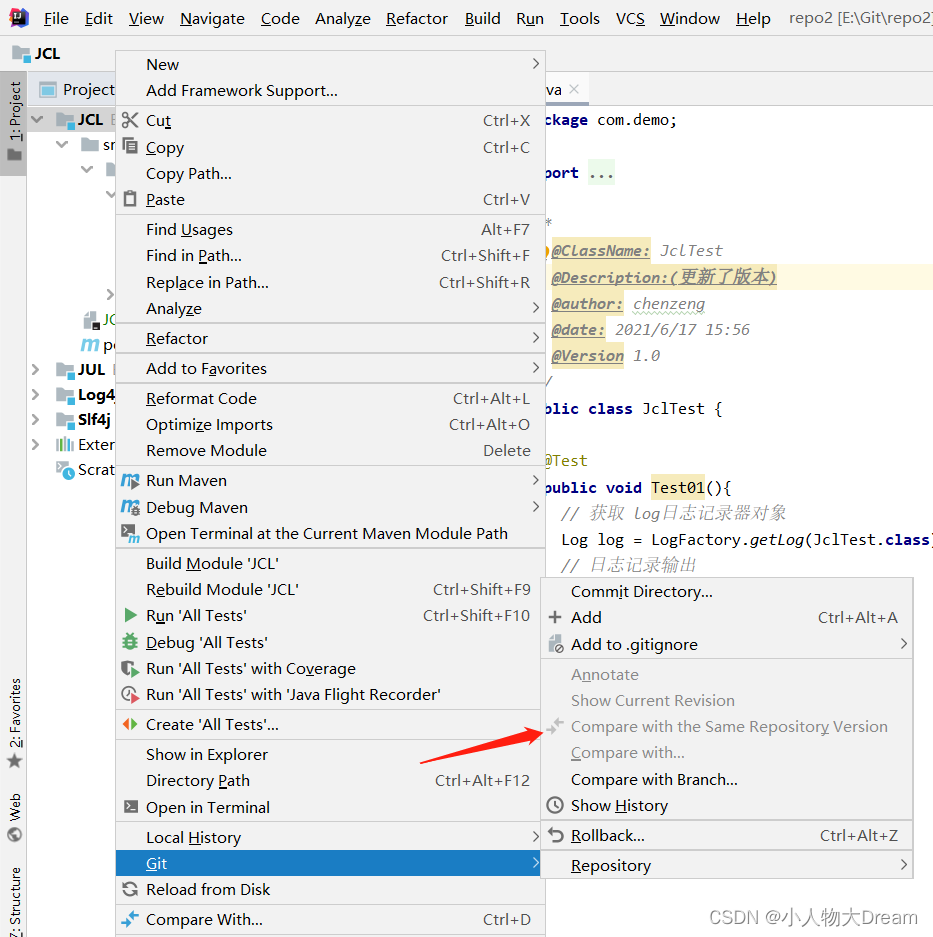
4.2.8 创建分支
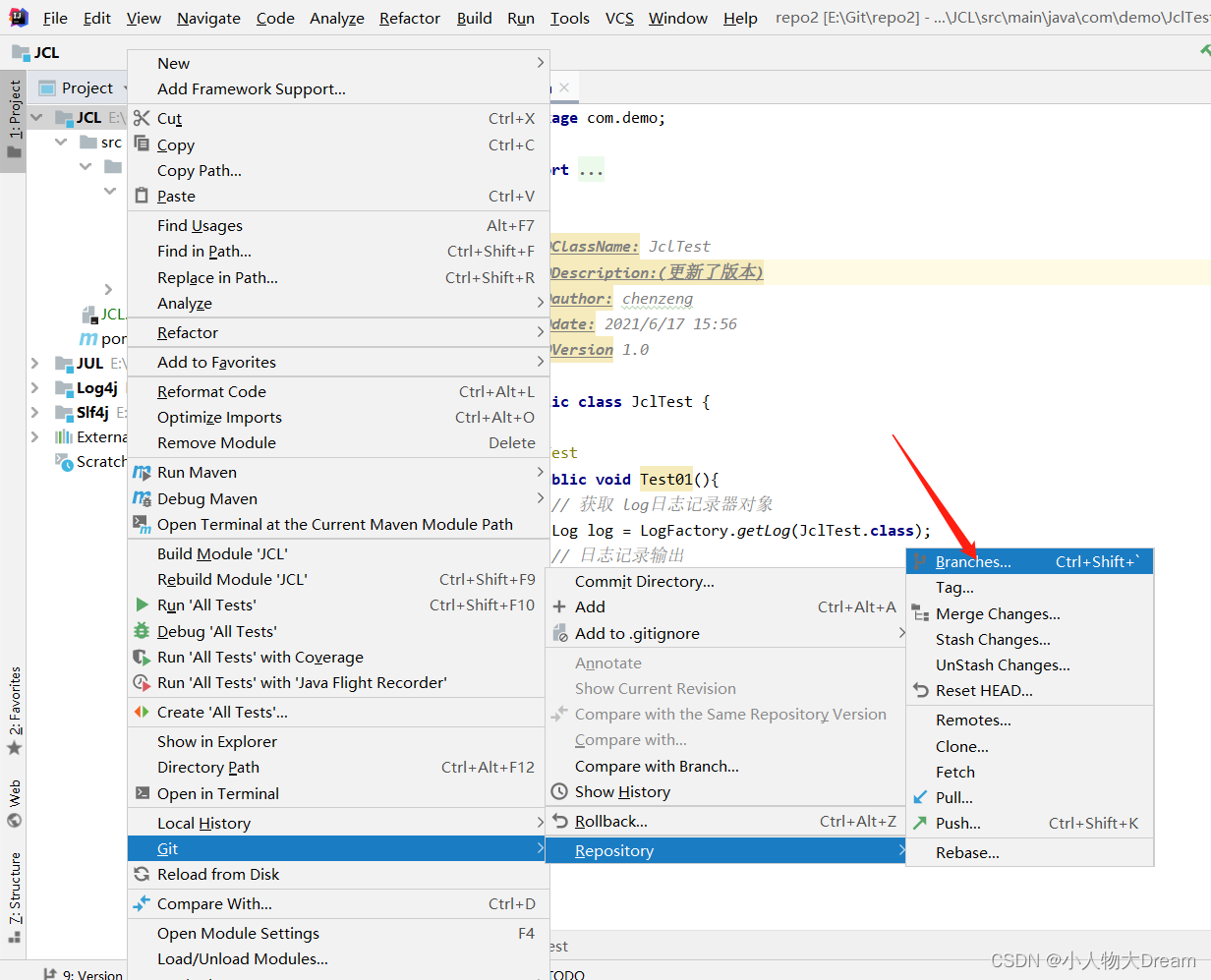
4.2.9 切换分支
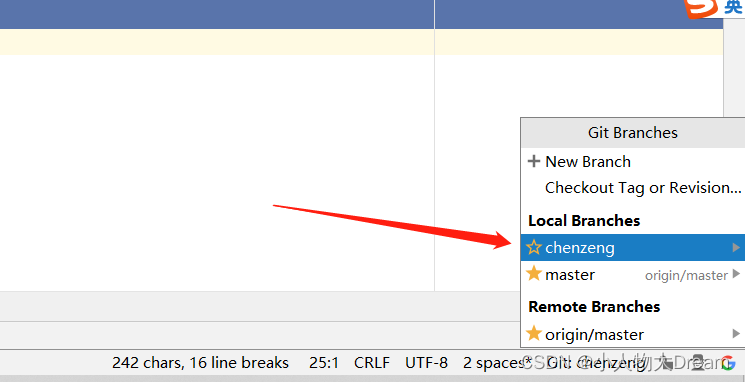
4.2.10 分支合并
注意:先切换到需要合并代码的分支。
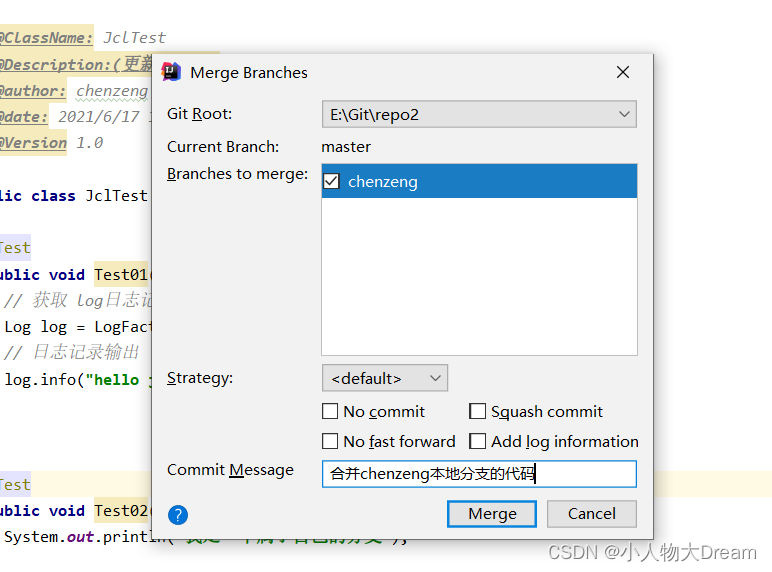
5.使用TortoiseGit管理文件版本
5.1TortoiseGit下载与安装
TortoiseGit是一款开源的Git图形界面工具,使用TortoiseGit可以简化Git相关的操作(本质上还是执行的Git相关命令)。
TortoiseGit下载地址: https://tortoisegit.org/download/
直接双击安装即可,安装完成后在桌面(也可以是其他目录)点击右键,看到如下菜单则说明安装成功
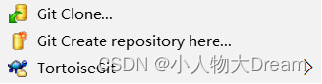
6.使用SSH协议传输数据
由于Git的远程仓库并不在我们本地,当我们在使用远程仓库的时候(例如克隆、拉取、推送)就会涉及到数据的网络传输,Git支持多种数据传输协议
1)本地协议(Local)
2)HTTPS 协议
3)SSH(Secure Shell)协议
4)Git 协议
SSH 为 Secure Shell(安全外壳协议)的缩写,由 IETF 的网络小组(Network Working Group)所制定。SSH 是目前较可靠,专为远程登录会话和其他网络服务提供安全性的协议。利用 SSH 协议可以有效防止远程管理过程中的信息泄露问题。
由于本地Git仓库和远程仓库之间的传输是通过SSH加密的,所以必须要让远程仓库服务器认证你的SSH key,在此之前,必须要生成SSH key。
使用ssh协议通信时,推荐使用基于密钥的验证方式。你必须为自己创建一对密匙(公钥和私钥),并把公匙放在需要访问的服务器上。
6.1配置SSH协议
可以使用Git提供的命令行工具Git Bash生成公钥和私钥
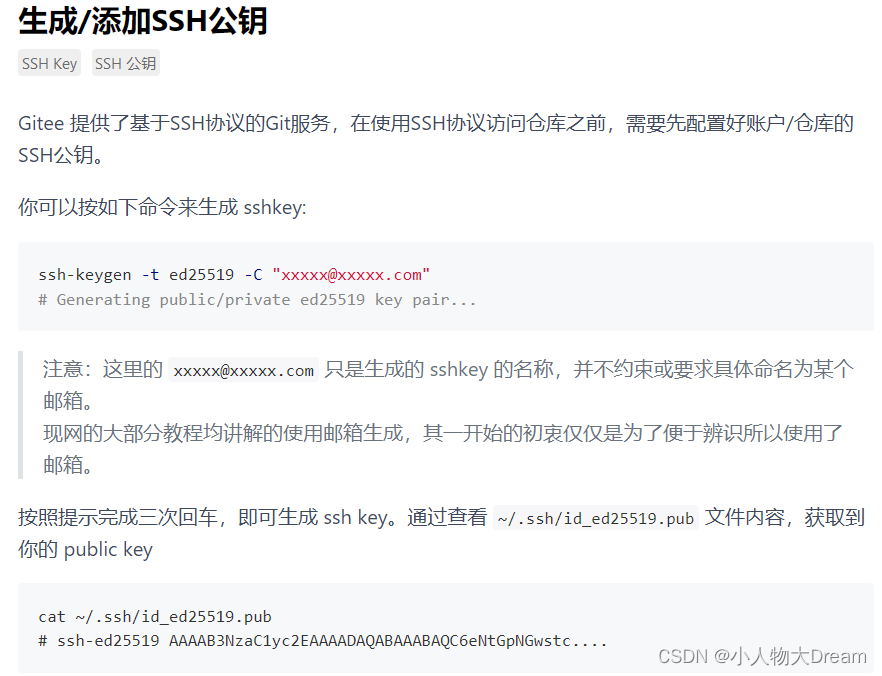























 3635
3635











 被折叠的 条评论
为什么被折叠?
被折叠的 条评论
为什么被折叠?








